子供の為にパソコンを購入してから気づいた失敗談を元に、注意する事を4つ紹介します。
実際に使ってみないと分からないこともあるので、参考になれば幸いです♪
子供用パソコンを購入する時に注意する事
- キーボード
- 液晶画面の大きさ
- 海外製品
- セキュリティ
に要注意。
1. キーボード
キーボードがあいうえお順になっているものはおすすめしません。
パソコンのキーボードの配列は、基本的にこんな感じですよね。

これを、あえて小さい頃から覚えさせた方がいいです。
理由として
うちの息子がひらがな検索で最初覚えてしまった為に、後からローマ字検索で覚えるのに時間がかかったからです。
うちは普通のキーボードを使用しています。
息子は、最初私のパソコンを触るときでも、自分で勝手にひらがな検索にしていました。
(逆にひらがな検索教えていないんですが 笑)
私としては

英語のアルファベットを覚えるついでにキーボードが打てたらいいな♪
と思っていたのですが、息子は勝手にひらがなで検索しており、それに気づいた私が

ローマ字で入力していこうね
と言っても
英語分かんないもんっ( ˘•ω•˘ )
となってしまい、中々覚えようとしませんでした。
恐らく英語が分からないから、必死にひらがな入力していたんだとは思いますが(それはそれで凄いんですが 笑)
結局、プログラミング教室の時に本人が苦労することとなり
とにかくキーボードのどこにどの文字があるか、一緒に覚えよっか^^
という所から始まり、そこに非常に時間がかかったんですね。
で、覚えてしまえばお手の物。
この辺は、大人よりも子供の方が暗記力は早いです。
今ではキーボードを見ずにタイピングもできるようになりました
(ただいま小学2年)
なので、個人的には正式なキーボードの配列になっているパソコンが断然おすすめです

苦労するのは子供なので、その辺も配慮してあげられるといいかな♪
2. 液晶画面の大きさ
幼児用のパソコンは、画面が小さいものが多いです。
赤ちゃんや幼児の2~3歳ぐらいまでなら、幼児用パソコンでもいいかもしれませんが、大きくなるにつれてパソコンは変えてあげた方がいいかも。
実は、画面の大きさは視力に関係します!!!
スマホやゲームなど、小さい画面を同じ一定の距離で見続けていると、眼が悪くなってしまいます。
極力目を守ってあげたいのであれば、画面の大きいものを選ぶ事です。
おすすめは、最低でも13インチ。
通常のパソコンなら13インチはあるので、大丈夫です。
3. 海外製品
今、海外製品のパソコン多いですよね!
台湾製など、様々な種類が出ていますが・・・
まだ知名度のない海外製品は要注意!!!
まずエクセルやワードは入っていません。
また、液晶画面も見にくかったり、後はぶっちゃけていうと、壊れやすい? みたいなことも某大手家電量販店の店員さんに教えてもらいました!!!

もちろん値段の高い日本製品が売れた方がいいとは思うけど、店員さん自体もなんかちょっとおすすめできないー的なニュアンスだった(笑)
最近出てきた海外製品のパソコン本体は、2~3万円。
めっちゃくちゃ安いです。
安いですが、やっぱり安いなりに色々あることだけは頭にいれておきましょー!
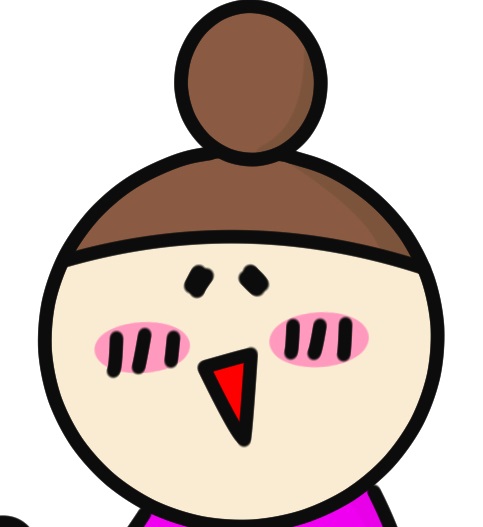
私は安かったので買いそうになりましたが、店員さんに「長く使うならちょっと高いけど、やっぱり日本製品をおすすめします!」と強く言われました。
4. セキュリティ
これ、気になりますよね!
結論から言いますと
- パソコンにそこそこ詳しいパパママ → セキュリティ入らなくて良い
- パソコンとかインターネットとか全く分からない → セキュリティソフト入れておくべき
かなと思います。
Windowsの場合は、セキュリティソフトが入っているので、勝手に(それもまめに)セキュリティー対策してくれます。
Macは、セキュリティーソフトは入っていませんが、Macのパソコン本体にセキュリティー対策がされていると言われています。
実際にMacを長く愛用している知人に聞いても、今まで何のトラブルもなかったと言います。
ですが、私はWindowsで、2回ほど不正ログインされてしまいました。
但し、その際は自分で対応出来ました。
(一応そこそこは分かります)
まして、パソコンを使うのが【子供】となると、どこをどういじってどうなるか分かりません。
なので、パソコンの使い方が全く分からない!!!
という場合は、セキュリティソフトを入れた方がいいかなと思います!
まとめ
- 休憩時間
- 遠くを見る時間
- 外で遊ぶ時間
この辺も、上手く取り入れましょう。
休憩時間を入れる事で、メリハリをつけることもできます。
時間を決めてやるのも、いいですね^^
子供自身が時間の管理ができるようになりますし、何より集中力も身につきます。
パソコンは、買ったらおしまいではなく、色々ルールも決めておきましょー!














コメント